磁碟镜像备份、Windows 系统複製EaseUS Todo Backup 文件备份软件

不少人近日都因应疫情转为 Home Office,随着每天在家工作、打报告做文件,电脑开始储存了不少重要的文档,是时候做好日常备份,就算不幸因硬碟损坏、系统中毒甚至被勒索软件入侵而损失宝贵的资料,能够从 Backup 中还原档案及系统,将损失程度减到最低。笔者在此就推荐大家使用「EaseUS Todo Backup」文件备份软件,轻鬆进行定时备份,并提供系统複製功能,供用家无痛升级 SSD,相当实用。
EaseUS Todo Backup 备份软件

EaseUS Todo Backup 备份软件
随着 Home Office 的生活开始,家中的电脑越来越多重要的报告文档,在损失资料以后才修复就太迟了,今次小编就为大家介绍由 EaseUS 易我科技 推出的「EaseUS Todo Backup」文件备份软件,定期做好日常备份。软件提供系统、硬碟、资料及 Outlook 电邮备份及还原功能,加上独有的「聪明备份」功能,实时监控系统文档的变化,即时进行 Backup 储存,不怕再发生忘记备份的恶梦了。同时设有系统「Clone机」功能,将作业系统完整複製至另一只磁碟,无痛升级开机 SSD,功能精要实用。
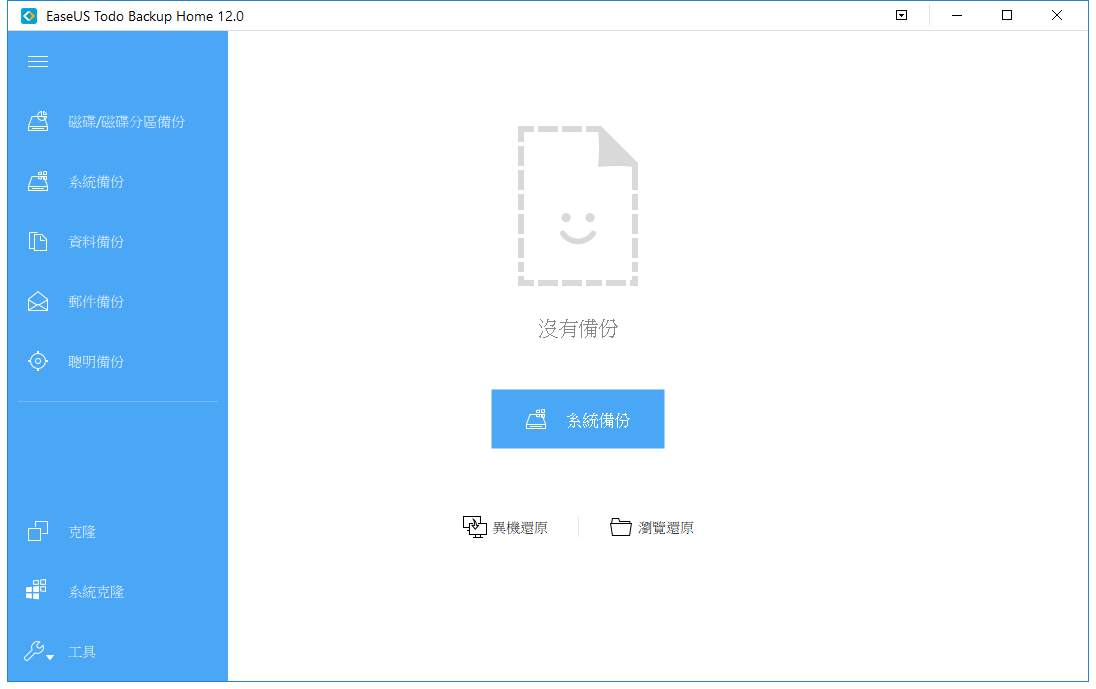
介面简洁直观
四种备份还原功能
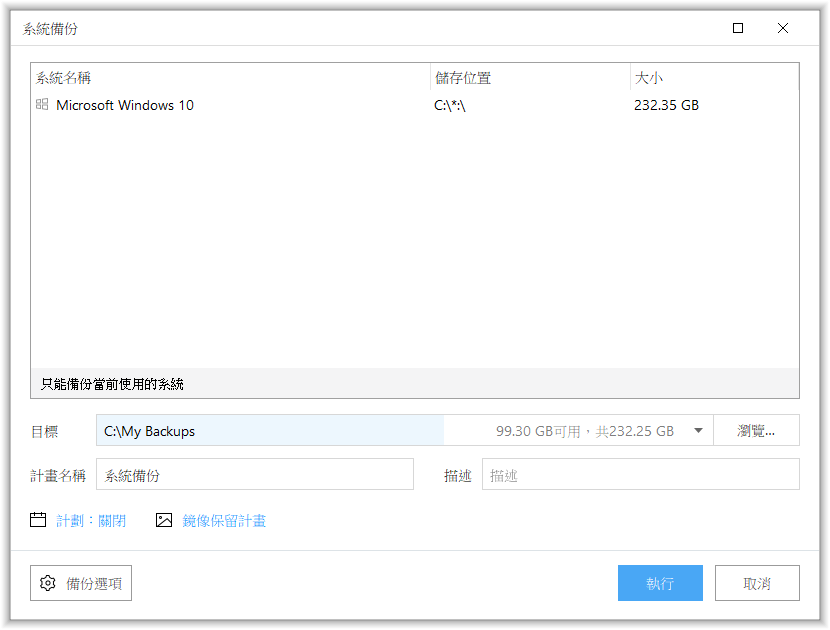
提供系统备份功能
EaseUS Todo Backup 最主要的功能当然是对系统、磁碟或指定资料夹进行备份,只需简单选择备份目标及存放位置即可进行备份。提供了四种基本的备份模式,包括了系统备份,将整个 Windows 系统备份;硬碟备份,将整个实体磁碟机或磁碟分区备份;资料备份,将指定目录或指定资料类型的档案备份。
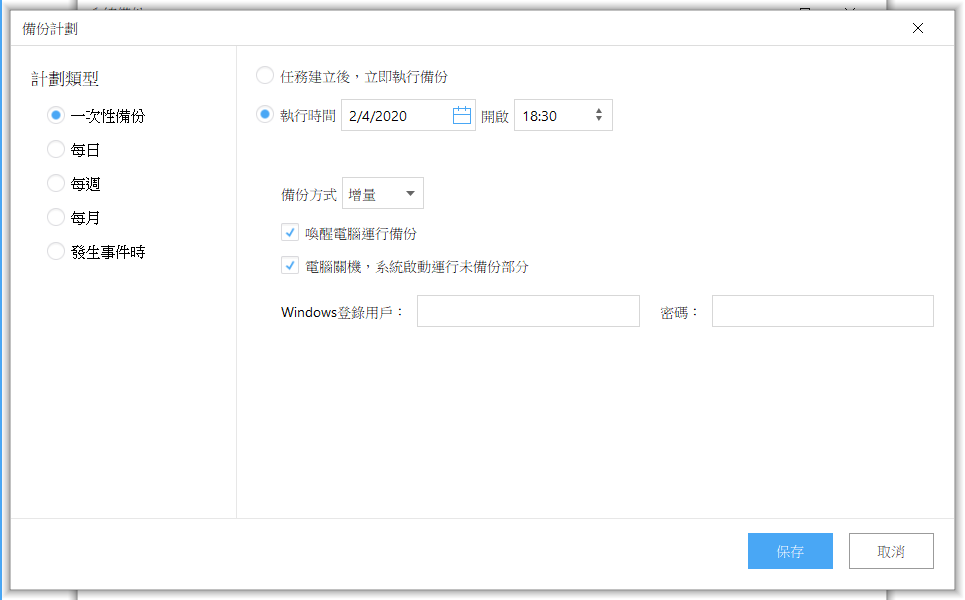
能自订备份计划
设有「备份计划」作定时备时,用家能设定每日、每週或每个月特定时间或直接在每次登入 / 登出系统时进行备份,避免忘记。此外,软件亦支援三种备份方案作选作,除了完整备份 (Full Backup) 外还提供增量备份 (Incremental Backup) 及差异备份 (Differential Backups)。

三种备份方案示意图
Full Backup 顾名思义就是每次都将目标完整备份,需要最多时间及磁碟空间;Incremental Backup 是将对比上次备份纪录出现差异的档案进行备份,最节省时间及磁碟空间;DifferentialBackup 则是对比第一份备份纪录出现差异的内容进行备份。三种备份方案皆支援用家自订最少版本保存数量,相当具弹性。
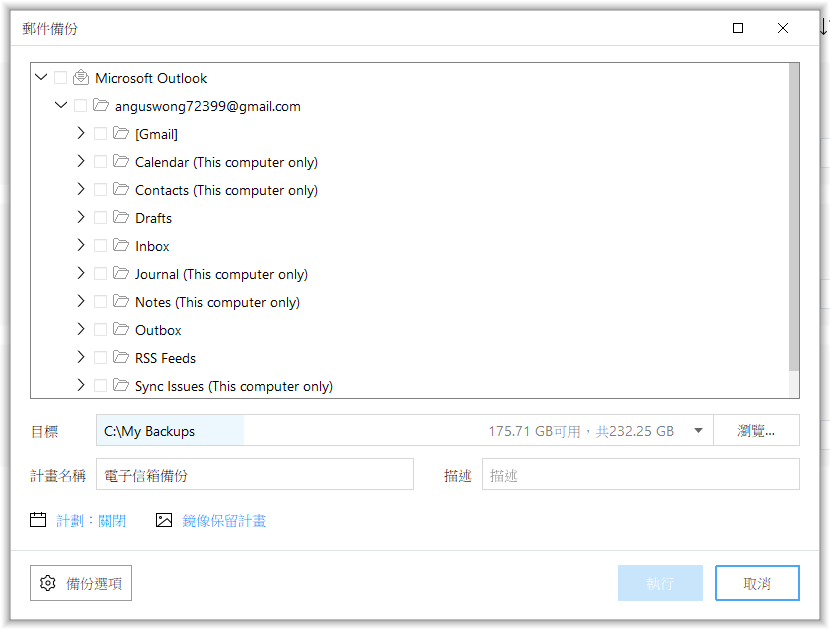
支援邮件备份功能
至于第四种备份,则是相当特别的邮件备份功能,支援包括 2019年最新版在内的大部分版本的 Outlook 邮箱,能够对指定电邮地址、收件夹及寄件夹进行备份,即使「手残」误删重要的公司邮件亦能靠备份救回来。
聪明备份?!
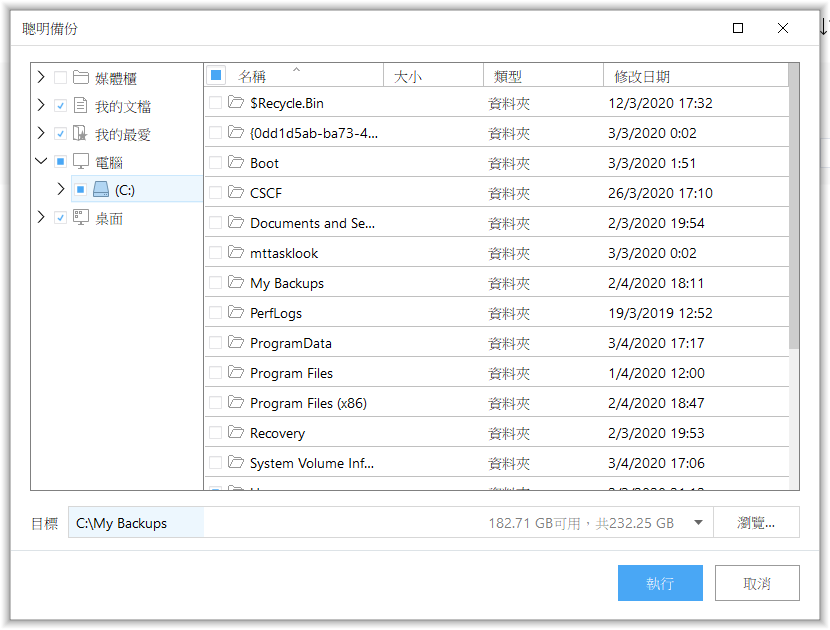
设有「聪明备份」功能
EaseUS Todo Backup 更加入了自家「聪明备份」功能,让程式长时间在背量监察指定资料夹的档案变动,当检测到资料夹进行了任何更改,便会即时进行备份。非常适合经常需要改动档案附合客户要求的设计师,万一在更改多个版本以后,客户还是要求使用最初的设计,也能马上从备份中找回需要的档案。
支援 NAS 及云端硬碟远端备份
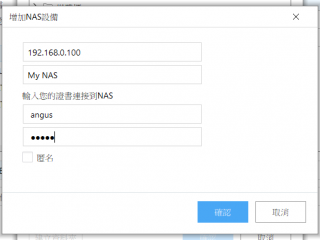
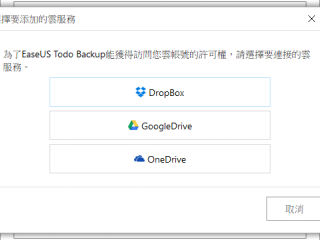
支援备份至 NAS 及云端硬碟服务
EaseUS Todo Backup 备份软件支援将资料直接备份至 NAS 网络附加储存装置或云端硬碟服务上,暂时支援 Dropbox、Google Drive及 One Drive 三大公有云服务,能藉由网络还原资料,提供更大弹性的储存空间选择。
多种进阶备份设定
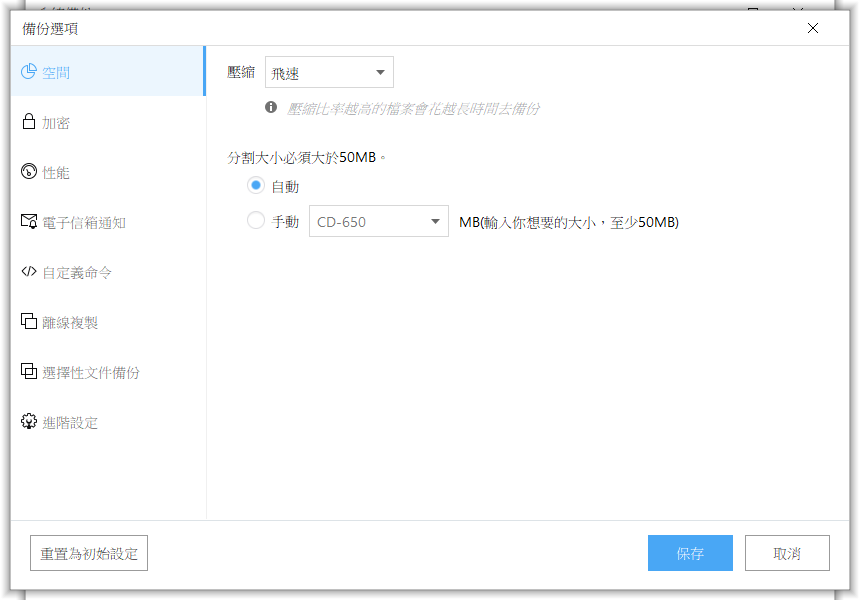
提供弹性的备份选项
为照顾进阶使用者,软件亦提供了相当具弹性的备份选项,供用家自行设定压缩比率、备份加密及资源优先度等。更支援电子邮箱通知功能,在备份完成或失败时发送通知,相当实用。
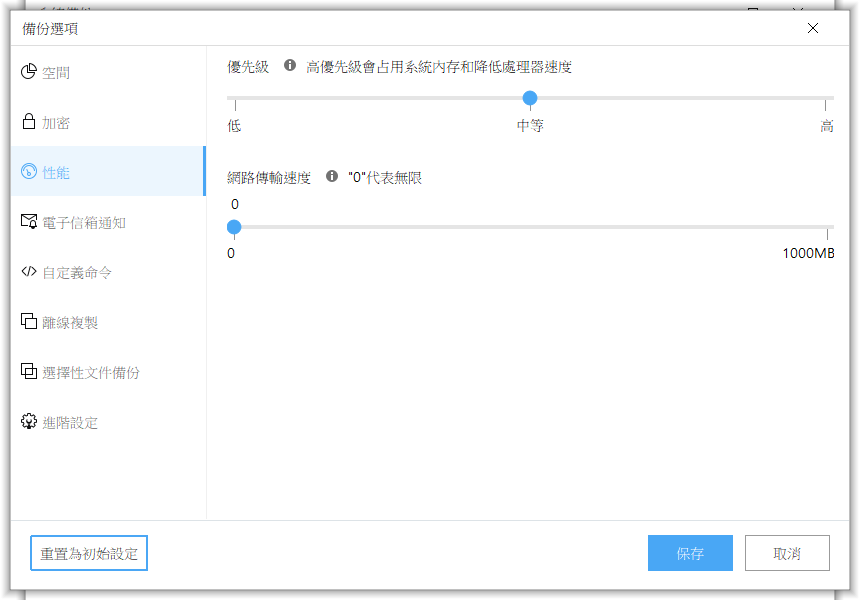
能设定备份时的效能佔用

支援电子邮箱通知功能
轻鬆一键还原
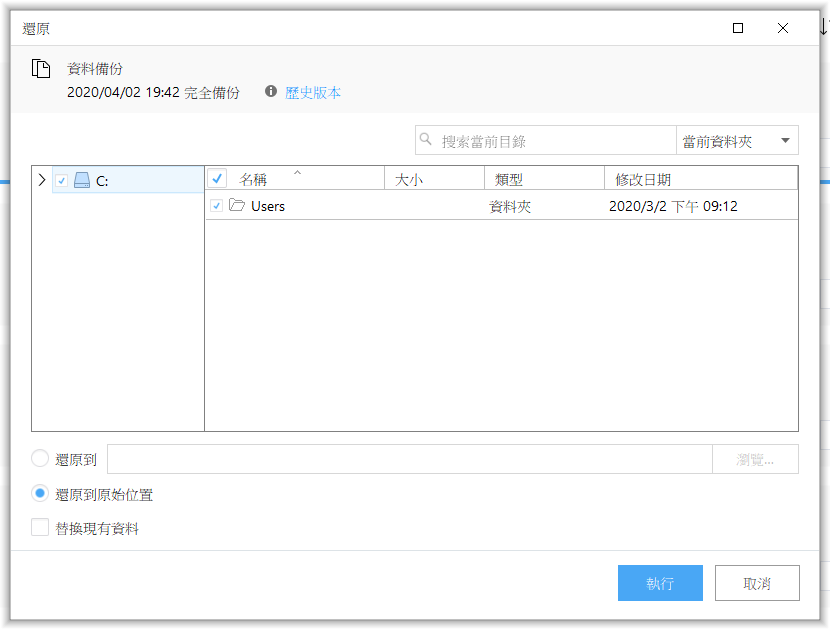
简单选择需要进行回复的资料
当真的需要进行资料回复时,只需简单选择需要进行还原的资料或磁碟后,工具就会开始进行修复,将整个磁区或资料回复至还原点纪录的状态。
支援直接打开备份映像档
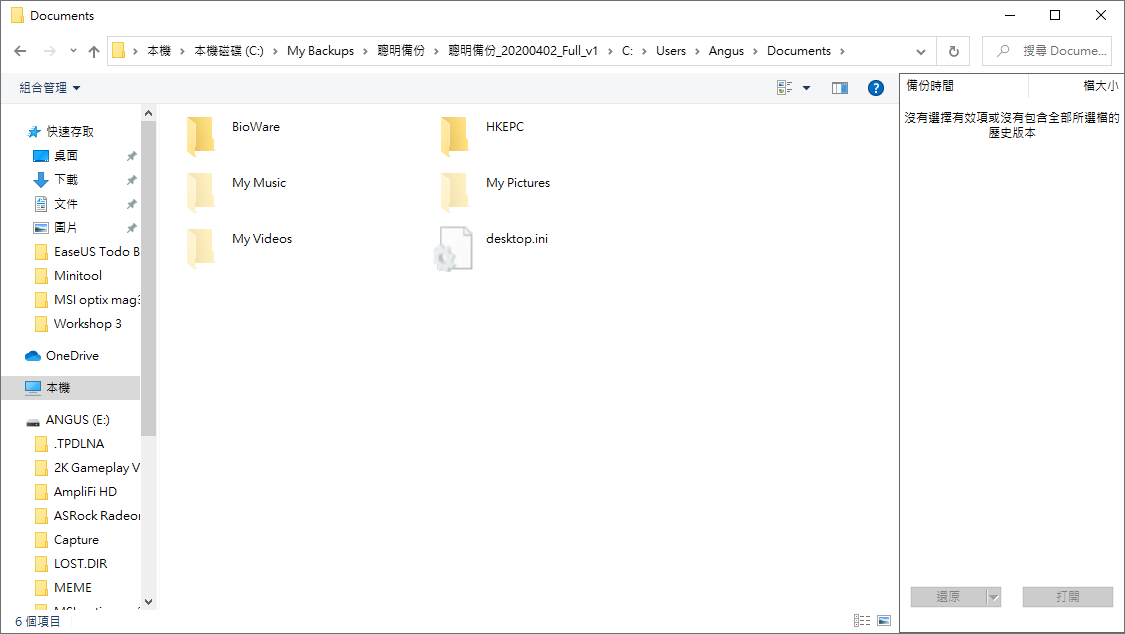
支援在档案总管中直接打开备份映像
EaseUS Todo Backup 备份软件亦有考虑到用家可能只想从备份映像档中取回指定的档案,并不希望将所有资料还完至之前的状态,支援直接从 Windows 档案总管打开备份映像档,供用家轻鬆取回部分备份档案。
以 WinPE 进行系统系统
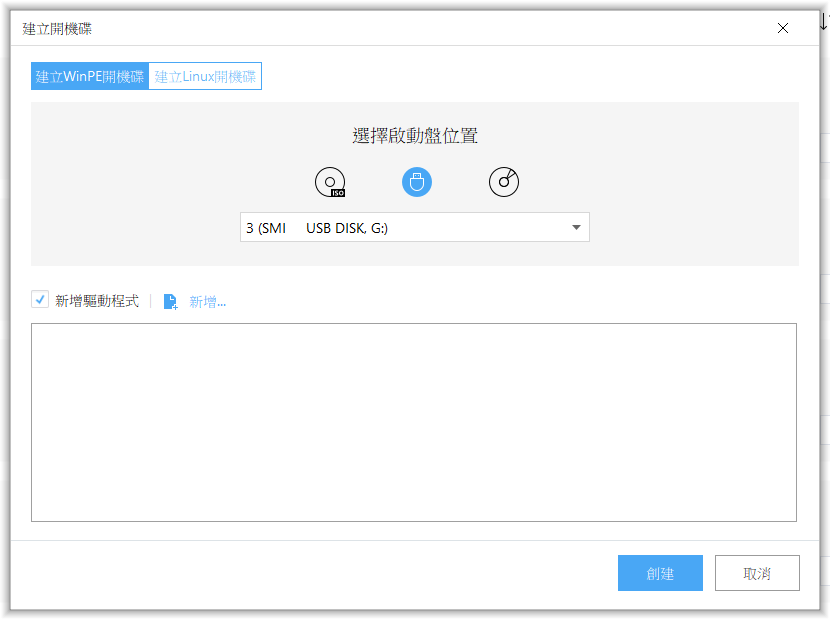
能製作内建 EaseUS Todo Backup 的 WinPE
要知道资料还原并不能直接对系统硬碟进行,用家通常需要準备另一个 OS 启动电脑进行修复,EaseUS Todo Backup 备份软件就支援製作 WinPE 开机 USB,供用家进入 EaseUS Todo Backup 预先安装环境介面还原主系统磁碟,贴心的设计值得一讚。
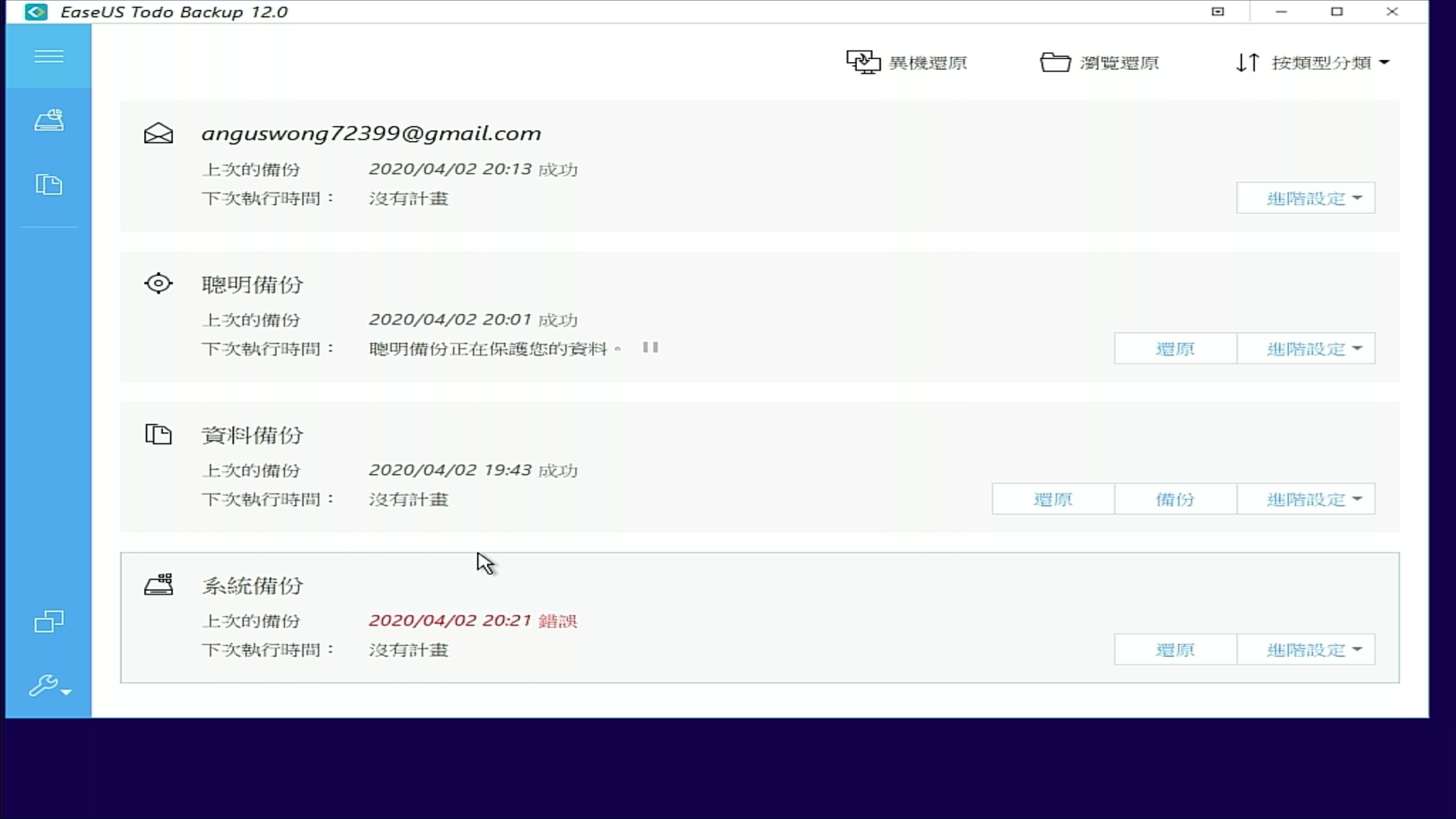
WinPE 系统介面
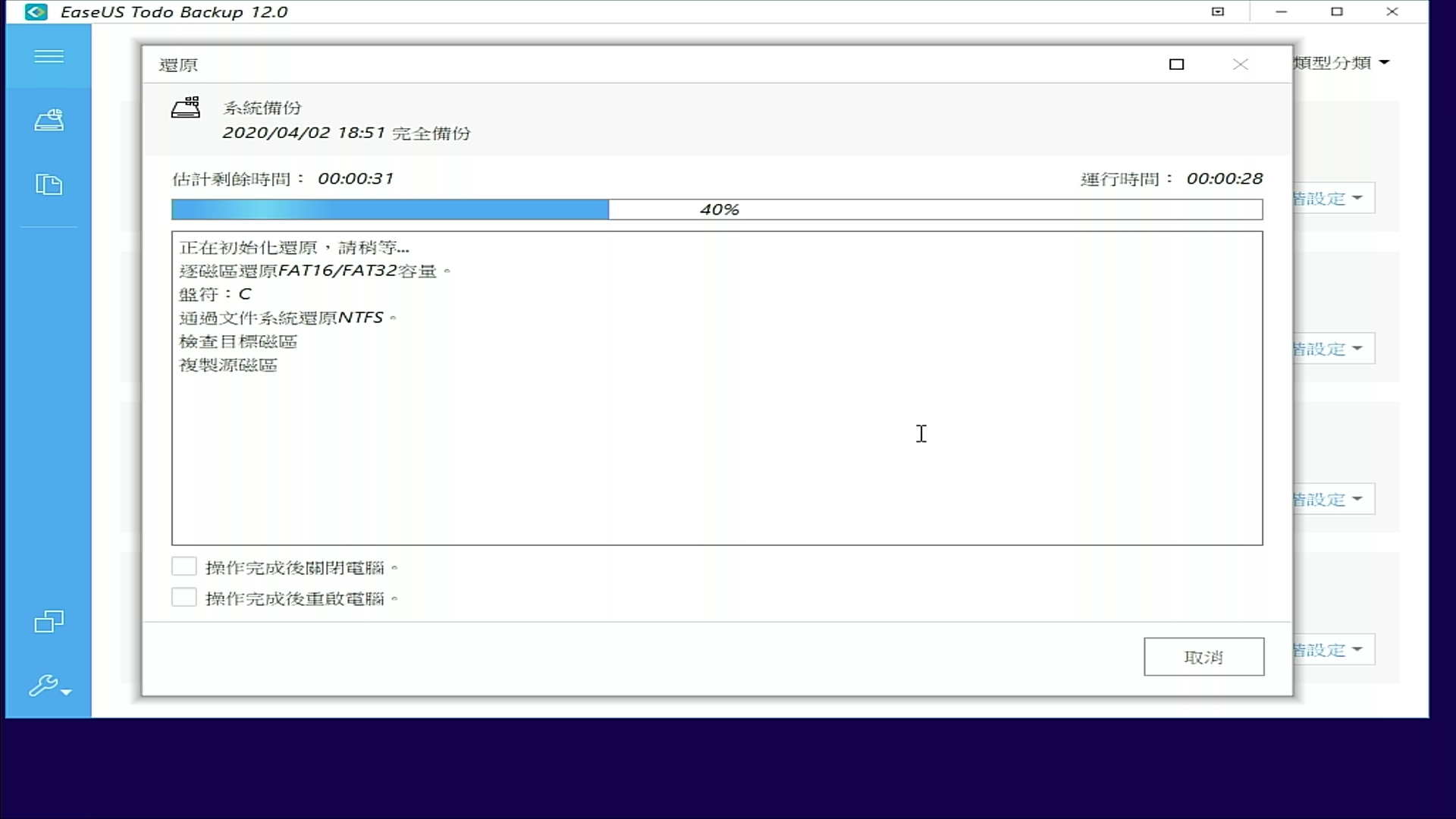
在 WinPE 中还原系统硬碟
Windows 系统複製功能
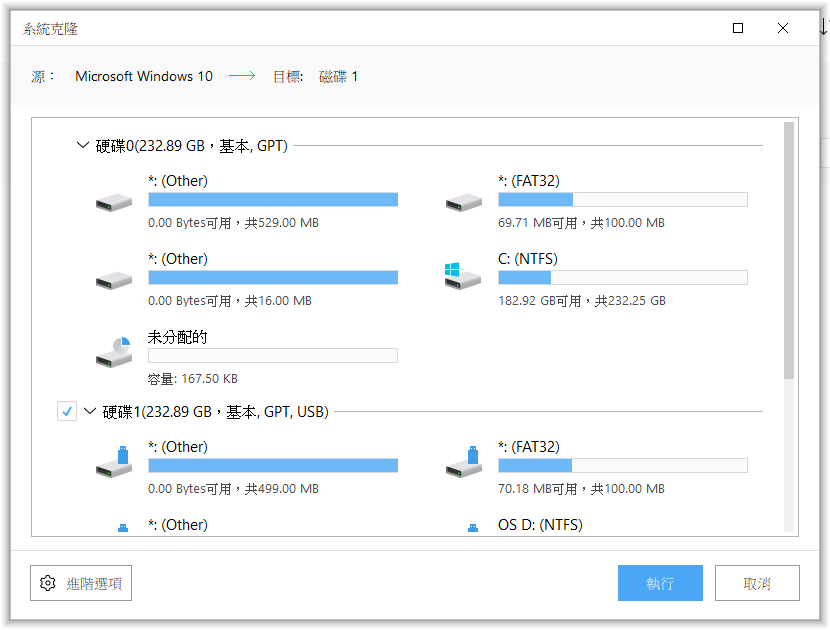
支援 Windows 系统複製功能
对于想升级系统储存装置又不想重灌 OS 的玩家,就可以利用软件提供的系统複製功能,能快速地将现有的 OS 完美複製至新 SSD 或 HDD,甚至能複製至 USB 随身碟或移动硬碟等装置,打造另类 Windows To Go「手指系统」。
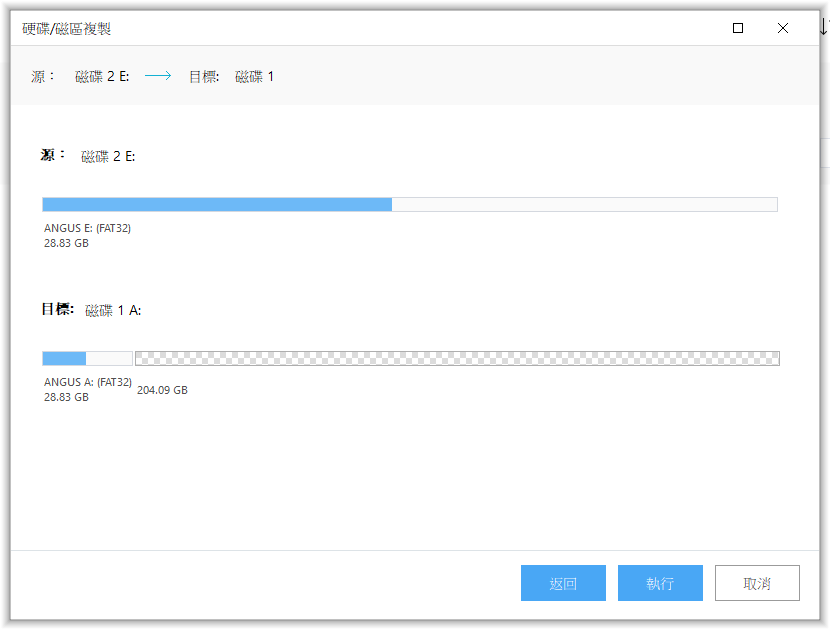
硬碟/磁区複製功能
同时设有硬碟/磁区複製功能,顾名思义就是能将整只磁碟或其中的分区完整镜像複製一份,与系统複製不同的是,即使複製的目标装有 Windows系统,亦不会重新建立 Boot Table 启动纪录,变相只能读取档案但无法用作开机之用。
EaseUS Todo Backup 官方下载页面︰
https://tw.easeus.com/backup-software/todo-backup-home.html

EaseUS Todo Backup资料备份工具分为免费版 及 Home 版,免费版本提供了基本的备份功能,需要完整功能的用家可以升级至 Home 版本,设有订阅制及永久授权制,一年订阅售价约为 HK$226,两年订阅约为 HK$298,终身永久授权则为 HK$450,现时还有「在家工作-Work From Home」的特别优惠,正在 Home Office 的读者绝对不能错过。
「记得Save~要加 Title~记得Save」但即使你记得储存,仍然有机会因为硬碟损坏、系统中毒甚至被勒索软件入侵而损失珍贵的作品及文件,所谓预防远胜于治疗,定时为系统及资料进行备份方为上策,小编试用完 EaseUS Todo Backup 备份软件后,觉得它的介面相当简洁易用,而且设有「聪明备份」能够即时备份被变更的档案亦是相当贴心的功能,加上系统「Clone机」功能,完整複製 Windows 系统、无痛升级开机 SSD,值得入手。




